Груповите дискусии и задачи станаха много по-лесни в Google Meet
Системите за видеоконферентна връзка са съществували много преди пандемията. Но за да работи като напълно функциониращ заместител на модела в реалния свят, много трябваше да се подобри. Много функции се превърнаха в стандартно изискване и всички приложения се опитват да го пренесат на своята платформа.
Breakout Rooms е една такава функция, която стана особено необходима във виртуална учебна среда. Стаите за разделяне се използват за разделяне на участниците в срещата на по-малки подзаседания. Те са особено полезни, когато учителите имат нужда от ученици да работят по групова задача, докато са в клас.
Google Meet се превърна в приложенията, които най-накрая имат присъща поддръжка за Breakout Rooms. Така че сега нямате нужда от разширения или сложно решение за създаване на стаи за разбивки в Google Meet, ако имате акаунт, който отговаря на условията.
Кой може да използва стаи за разбивки в Google Meet?
Стаите за разбивка в Google Meet са достъпни само за потребители с акаунт в G Suite Business, Workspace Essentials, Business Standard, Business Plus, Enterprise Essentials, Enterprise Standard и Enterprise Plus.
Ще бъде достъпно и с лиценз G Suite Enterprise for Education, но само за потребители с разрешение за създаване на среща. Така че по същество това гарантира, че учениците във вашите класове няма да могат да създават стаи за разбивка, тъй като обикновено нямат разрешение да създават срещи. Но ако го направят, администраторите на организацията могат лесно да го променят. Няма дума дали ще бъде достъпно за потребители с безплатен акаунт в Google.
Имайте предвид, че този критерий за допустимост е за създаване на стая с разбивки, а не за присъединяване към нея. За да се присъедините към стая с разбивки, трябва само да сте влезли в профила си в Google.
Как да използвате стаи за разбивка в Google Meet
Само модераторите могат да създават стаи за разбивки в среща. Всеки, който насрочи или започне среща, е модератор на срещата в Google Meet. Ако прехвърлите среща в календара на някой друг или я насрочите по този начин, този човек може да стане модератор на срещата.
В среща в Google Meet може да има само един модератор, т.е., за разлика от някои други приложения, няма концепция за съмодератор или съ-домакин, който може да споделя тези привилегии.
Създаване на стаи за разбивка
За да създадете стаи за разбивки, отидете на meet.google.com от компютъра си и започнете среща. Функцията за създаване на Breakout Room в момента е достъпна в мобилното приложение. Отидете в лентата с инструменти в горния десен ъгъл на екрана и щракнете върху иконата „Дейности“.

Панелът с подробности за срещата ще се отвори вдясно. Кликнете върху опцията „Стаи за разбивка“.

Ще се отвори панелът Breakout Room. Ще видите всички налични участници в разговора, които можете да добавите към стаята за разбивка. Може също да има секция с участници, която ще попадне в секцията „Не може да бъде назначен“. Това са участниците, които присъстват на срещата като гост, т.е. те не използват своите акаунти в Google. Докато не влязат в своите акаунти, не можете да ги добавите към стая за разбивки.

Щракнете върху опцията „Настройване на стаи с разбивка“, за да създадете стаи с разбивка.

По подразбиране Google Meet създава 2 стаи с разбивка и произволно разпределя участниците във всяка стая. Модераторът няма да бъде част от никоя стая за разбивки по подразбиране, като се има предвид, че са модератори. Но можете да добавите себе си, т.е. модератора, към стая за разбивки ръчно.
За да промените броя на стаите, въведете номера ръчно или щракнете върху стрелката отгоре или надолу към горната част на панела на стаите с разбивка. Можете да създадете максимум 100 стаи с разбивка в една среща. Google Meet също ще разпредели на случаен принцип участници в нови стаи.

Сега можете да използвате произволно генерирания ред или можете да зададете всеки участник специално. Или отидете в стаята за разбивки и въведете директно името на участника, или плъзнете и пуснете участниците в стаята за разбивки, към която искате да ги присвоите.

Можете също да промените името на стаите с разбивка или да използвате общите имена Разбивка 1, 2 и т.н. Отидете до текстовото поле за име, за да го редактирате.

Можете също да зададете таймер за стаите с разбивка. Щракнете върху бутона „Таймер“ на панела на стаята за разбивка.

Ще се отвори малък диалогов прозорец. Кликнете върху квадратчето за отметка до „Край на стаите за разбивка след определен период от време“, за да го изберете. Докато не изберете тази опция, стаите с разбивки няма да имат таймер и ще приключат само когато ги прекратите ръчно.

След това въведете часа и щракнете върху „OK“.

След като посочите всички подробности за стаите с разбивка, щракнете върху бутона „Отвори стаи“ в долната част на панела, за да стартирате стаите.

Управление на стаи за разбивки
След като създадете стаи с разбивки, можете да ги управлявате от панела вдясно. Присъединяването към стая за разбивка, когато имате нужда, и връщането към основното обаждане е нещо просто.
Щракнете върху бутона „Присъединяване“ до стаята в панела на стаята с разбивка, за да отидете в тази стая.

Участниците могат също да поискат вашата помощ в сесия. Когато участник поиска вашата помощ, ще получите известие на екрана си. Можете да се „присъедините“ към стаята директно от известието или да кликнете върху „По-късно“.

Панелът на стаята с разбивка ще покаже всички чакащи заявки за помощ за всички стаи.

За да прекратите стаите с разбивка, можете или да изчакате да изтече таймерът (ако имате такъв), или да го затворите ръчно по всяко време. Ръчното затваряне на стаите също е единствената възможност, когато нямате таймер. Щракнете върху бутона „Затваряне на стаи“, за да прекратите сесията.

На екрана ви ще се появи диалогов прозорец за потвърждение. Щракнете върху опцията „Затваряне на всички стаи“, за да потвърдите.

Участниците ще получат прозорец от 30 секунди, за да приключат бързо дискусиите си и да се върнат към основния разговор. Ако искате да заобиколите и този 30-секунден прозорец, щракнете върху бутона „Затваряне на стаите сега“ на панела.

Присъединяване към стаи за разбивка като участник
Всеки в срещата може да бъде поканен да се присъедини към стая за разбивка от модератора, стига да използва своя акаунт в Google. Участниците не се нуждаят от отговарящ на условията акаунт в G Suite или Google Workspace. Но трябва да използвате акаунт в Google. Ако присъствате на срещата като гост, не можете да се присъедините към стая за разбивка.
Освен това можете да се присъедините към стая за разбивка както от компютъра, така и с помощта на мобилното приложение.
Когато модераторът ви покани в стая за разбивка, ще получите известие в прозореца на срещата си. Щракнете върху бутона „Присъединяване“, за да влезете в стаята за разбивка. Няма да влезете в стаята за разбивки, освен ако не се присъедините към нея; това не е автоматичен процес.
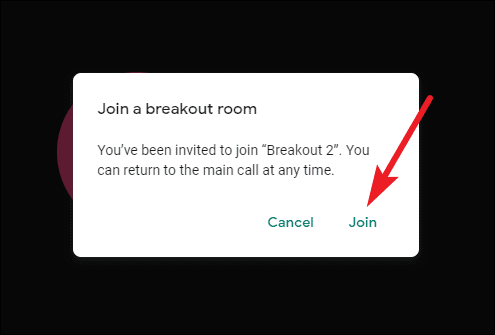
За да помолите модератора за помощ или да се върнете към основното обаждане по всяко време, щракнете върху бутоните „Потърсете помощ“ или „Върнете се към основното обаждане“ в лентата с инструменти на стаята за разбивка в горната част на екрана.

Потребителите на Google Meet имаха отчаяна нужда от функционалност на стаята за разбивка, особено от преподаватели. Но не само преподавателите ще се възползват от възможността да провеждат по-малки срещи в текуща среща.
